我们平常使用一般的文件加密方法,其实都不能很好的隐藏私密文件,在这小编给大家分享一个加密文件夹创建工具,它能帮你创建一个别人进不去也删不了的文件夹,这样把隐私文件放进去后,就不用担心安全问题了。
使用方法:
删除加密文件夹方法:清空内容后点击此窗口删除,否则删除失败。
如何创建加密文件夹(手动创建):
步骤一:打开Windows资源管理器。
步骤二:右键单击要加密的文件或文件夹,然后单击“属性”。
步骤三:在“常规”选项卡上,单击“高级”。选中“加密内容以便保护数据”复选框
在加密过程中还要注意以下五点:
1.要打开“Windows 资源管理器”,请单击“开始→程序→附件”,然后单击“Windows 资源管理器”。
2.只可以加密NTFS分区卷上的文件和文件夹,FAT分区卷上的文件和文件夹无效。
3.被压缩的文件或文件夹也可以加密。如果要加密一个压缩文件或文件夹,则该文件或文件夹将会被解压。
4.无法加密标记为“系统”属性的文件,并且位于systemroot目录结构中的文件也无法加密。
5.在加密文件夹时,系统将询问是否要同时加密它的子文件夹。如果选择是,那它的子文件夹也会被加密,以后所有添加进文件夹中的文件和子文件夹都将在添加时自动加密。
解密文件或文件夹:
步骤一:打开Windows资源管理器。
步骤二:右键单击加密文件或文件夹,然后单击“属性”。
步骤三:在“常规”选项卡上,单击“高级”。
步骤四:清除“加密内容以便保护数据”复选框。
- PC官方版
- 安卓官方手机版
- IOS官方手机版













 Avi Multi-Cluster Kubernetes Operator最新版1.13.1 中文版
Avi Multi-Cluster Kubernetes Operator最新版1.13.1 中文版
 Virtual SAN File Services Appliance 7.0U37.0U3 中文版
Virtual SAN File Services Appliance 7.0U37.0U3 中文版
 Adobe InDesign 2023中文版v18.0 免费版
Adobe InDesign 2023中文版v18.0 免费版
 Adobe InCopy 2023中文版v18.0 免费版
Adobe InCopy 2023中文版v18.0 免费版
 QOwnNotes(开源Markdown笔记本)22.7.6 绿色版
QOwnNotes(开源Markdown笔记本)22.7.6 绿色版
 文件时间修改器绿色版1.5.4 免费版
文件时间修改器绿色版1.5.4 免费版
 ePub电子书编辑器2.7.1 免费版
ePub电子书编辑器2.7.1 免费版
 Adobe Bridge CS4绿色版免费版
Adobe Bridge CS4绿色版免费版
 Adobe Bridge CC 2017官方版7.0.0.93 免费版
Adobe Bridge CC 2017官方版7.0.0.93 免费版
 Adobe Bridge CS3免费版2.0 中文版
Adobe Bridge CS3免费版2.0 中文版
 Adobe Bridge CS5绿色版4.0 中文版
Adobe Bridge CS5绿色版4.0 中文版
 Adobe Bridge CS6绿色版5.0 免费版
Adobe Bridge CS6绿色版5.0 免费版
 Adobe Bridge 2018破解版8.0.0.262 免费版
Adobe Bridge 2018破解版8.0.0.262 免费版
 Adobe Bridge 2019中文免费版9.0.0.204 破解版
Adobe Bridge 2019中文免费版9.0.0.204 破解版
 Adobe Bridge 2022中文破解版12.0.2.252 免费版
Adobe Bridge 2022中文破解版12.0.2.252 免费版
 Adobe InCopy 2022中文破解版17.2.0.020 免费版
Adobe InCopy 2022中文破解版17.2.0.020 免费版
 Adobe InDesign 2022中文破解版17.2.1.105 免费版
Adobe InDesign 2022中文破解版17.2.1.105 免费版
 Adobe InCopy CS6中文版8.0 破解版
Adobe InCopy CS6中文版8.0 破解版
 Adobe InCopy CC中文版9.0 免费版
Adobe InCopy CC中文版9.0 免费版
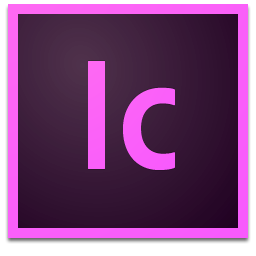 Adobe InCopy CC 2014中文版附破解补丁
Adobe InCopy CC 2014中文版附破解补丁
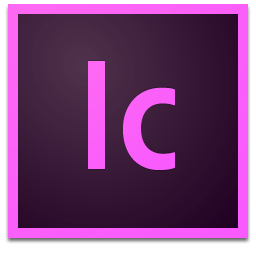 Adobe InCopy CC 2015官方版附破解补丁
Adobe InCopy CC 2015官方版附破解补丁
 腾讯文档电脑版3.0.5 官方版
腾讯文档电脑版3.0.5 官方版
 Swrite互链文档0.3.9官方版
Swrite互链文档0.3.9官方版
 小黑记事本软件2.0.4.6 官方版
小黑记事本软件2.0.4.6 官方版
 大师笔记电脑版0.7.0.73129727最新版
大师笔记电脑版0.7.0.73129727最新版
 睿信数盾共享文件管理系统3.1.10.0官方版
睿信数盾共享文件管理系统3.1.10.0官方版
 易迅云盘文件管理系统5.5.3.3 官方版【64位】
易迅云盘文件管理系统5.5.3.3 官方版【64位】
 Just Manager文件管理器0.1.54 中文版
Just Manager文件管理器0.1.54 中文版
 TeamDoc文档管理系统2.1.40 免费版
TeamDoc文档管理系统2.1.40 免费版
 PDF猫分割合并软件1.2.0.3最新官方版
PDF猫分割合并软件1.2.0.3最新官方版




 adobe indesign cc mac9.0 正式版
adobe indesign cc mac9.0 正式版 adobe acrobat 9 pro破解版2016V9.3.1简体中
adobe acrobat 9 pro破解版2016V9.3.1简体中 RJ TextEd(多功能文字编辑器)12.0.10官方中
RJ TextEd(多功能文字编辑器)12.0.10官方中 Pilotedit文本编辑器(功能强大的文本编辑器
Pilotedit文本编辑器(功能强大的文本编辑器 急速字典去重复工具(字典去重复)1.2 绿色免
急速字典去重复工具(字典去重复)1.2 绿色免 快速文件复制工具1.0 绿色最新版 【快速文件
快速文件复制工具1.0 绿色最新版 【快速文件 亿愿文件夹名称批量修改1.0 官方免费版
亿愿文件夹名称批量修改1.0 官方免费版 文件操作监控(记录指定目录下所有操作)2014
文件操作监控(记录指定目录下所有操作)2014 WORD必备工具箱11.0 官方最新版
WORD必备工具箱11.0 官方最新版 unlock access mde design demo4.10.35 官方
unlock access mde design demo4.10.35 官方